ในปี 2016 Apple เริ่มนำระบบเปิดเครื่องอัตโนมัติมาใช้กับ MacBook โดยจะเปิดใช้งานเมื่อผู้ใช้เปิดฝาหรือเสียบแหล่งจ่ายไฟ USB-C ขณะที่ฝาเปิดอยู่ ถือว่าสะดวกต่อผู้ใช้งานที่ไม่อยากต้องกดปุ่มเปิดปิดเครื่องบ่อยๆ โดยเฉพาะกรณีที่ปุ่มชำรุดเสียหาย
ตามรายงานของ The Verge ในกรณีที่ผู้ใช้ไม่ต้องการให้ MacBook เปิดเครื่องอัตโนมัติเมื่อเปิดฝาหรือเสียบปลั๊กเครื่องชาร์จ Apple ได้ให้คำแนะนำในการปิดฟีเจอร์นี้โดยใช้บรรทัดคำสั่งต่อไปนี้
วิธีปิดการรีสตาร์ทอัตโนมัติสำหรับ MacBook ที่ใช้ชิป Apple Silicon
ขั้นแรก ผู้ใช้ต้องเข้าสู่ระบบด้วยบัญชีผู้ดูแลระบบ เปิด Terminal จากโฟลเดอร์ Applications > Utilities ป้อนคำสั่งใดคำสั่งหนึ่งต่อไปนี้
ปิดใช้งานการเริ่มอัตโนมัติเมื่อเปิดฝาหรือเสียบที่ชาร์จ: sudo nvram BootPreference=%00
ปิดใช้งานการเริ่มระบบอัตโนมัติเฉพาะเมื่อเปิดฝาเท่านั้น: sudo nvram BootPreference=%01
ปิดใช้งานการเริ่มระบบอัตโนมัติเมื่อเสียบปลั๊กเท่านั้น: sudo nvram BootPreference=%02
เมื่อได้รับแจ้ง ให้ป้อนรหัสผ่านผู้ดูแลระบบ (รหัสผ่านจะไม่ปรากฏขึ้นขณะที่คุณพิมพ์) จากนั้นกด Return
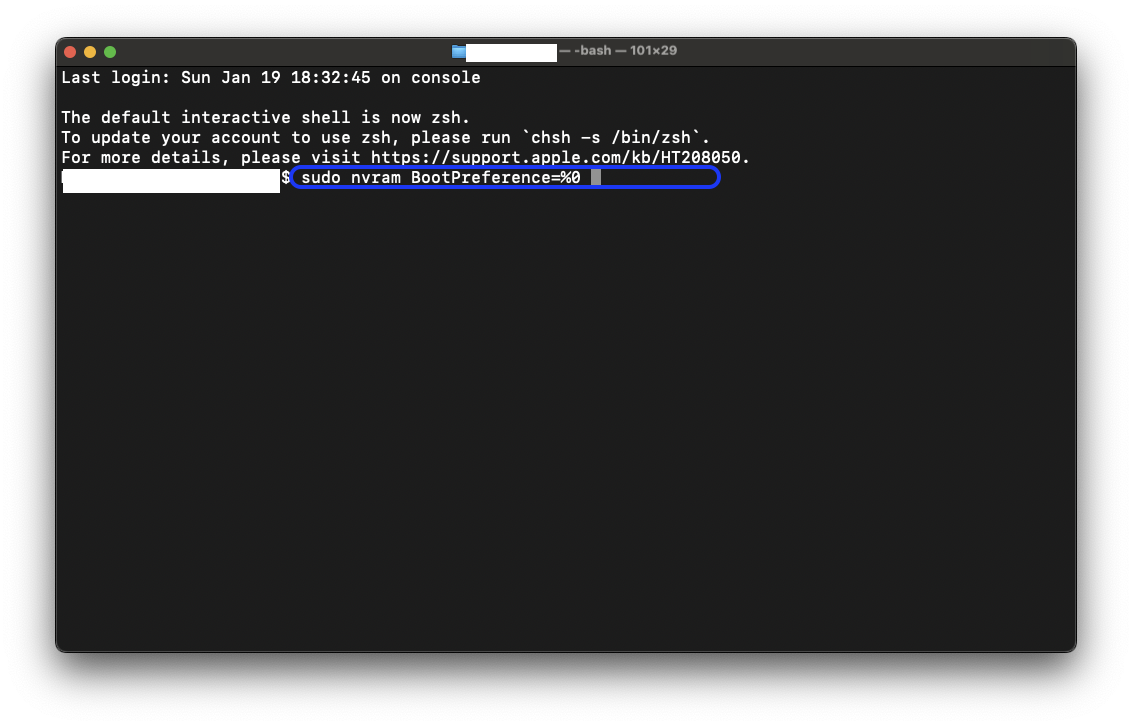
คำสั่งด้านบนจะช่วยปิดคุณสมบัติการเริ่มทำงานอัตโนมัติของ MacBook เมื่อเปิดฝา
หากคุณต้องการเปิดใช้งานการเริ่มระบบอัตโนมัติอีกครั้ง ให้ใช้คำสั่งต่อไปนี้ใน Terminal: sudo nvram -d BootPreference
วิธีปิด การเริ่มต้นอัตโนมัติ บน MacBook ที่ใช้ชิป Intel
หากคุณใช้ Intel MacBook ตั้งแต่ปี 2016 และต้องการปิดการใช้งานการเริ่มต้นอัตโนมัติ ให้ทำตามขั้นตอนเหล่านี้:
เข้าสู่ระบบ MacBook ของคุณด้วยบัญชีผู้ดูแลระบบ เปิดแอป Terminal และป้อนคำสั่งต่อไปนี้: sudo nvram AutoBoot=%00
เมื่อได้รับแจ้ง ให้ป้อนรหัสผ่านผู้ดูแลระบบ จากนั้นกด Return
หากคุณต้องการคืนการตั้งค่าเริ่มต้น ให้ป้อนคำสั่งต่อไปนี้ใน Terminal: sudo nvram AutoBoot=%03
สุดท้าย ให้ลองปิดเครื่อง ปิดฝา และตรวจสอบว่าฟีเจอร์ดังกล่าวถูกปิดใช้งานบน MacBook ของคุณหรือไม่
ที่มา: https://thanhnien.vn/apple-huong-dan-tat-tu-khoi-dong-macbook-khi-mo-nap-185231203223732471.htm



![[ภาพ] ก้าวข้ามทุกอุปสรรค เร่งสร้างโครงการขยายโรงไฟฟ้าพลังน้ำฮว่าบิ่ญให้คืบหน้า](https://vstatic.vietnam.vn/vietnam/resource/IMAGE/2025/4/12/bff04b551e98484c84d74c8faa3526e0)

![[ภาพ] การปิดการประชุมครั้งที่ 11 ของคณะกรรมการกลางพรรคคอมมิวนิสต์เวียดนามครั้งที่ 13](https://vstatic.vietnam.vn/vietnam/resource/IMAGE/2025/4/12/114b57fe6e9b4814a5ddfacf6dfe5b7f)




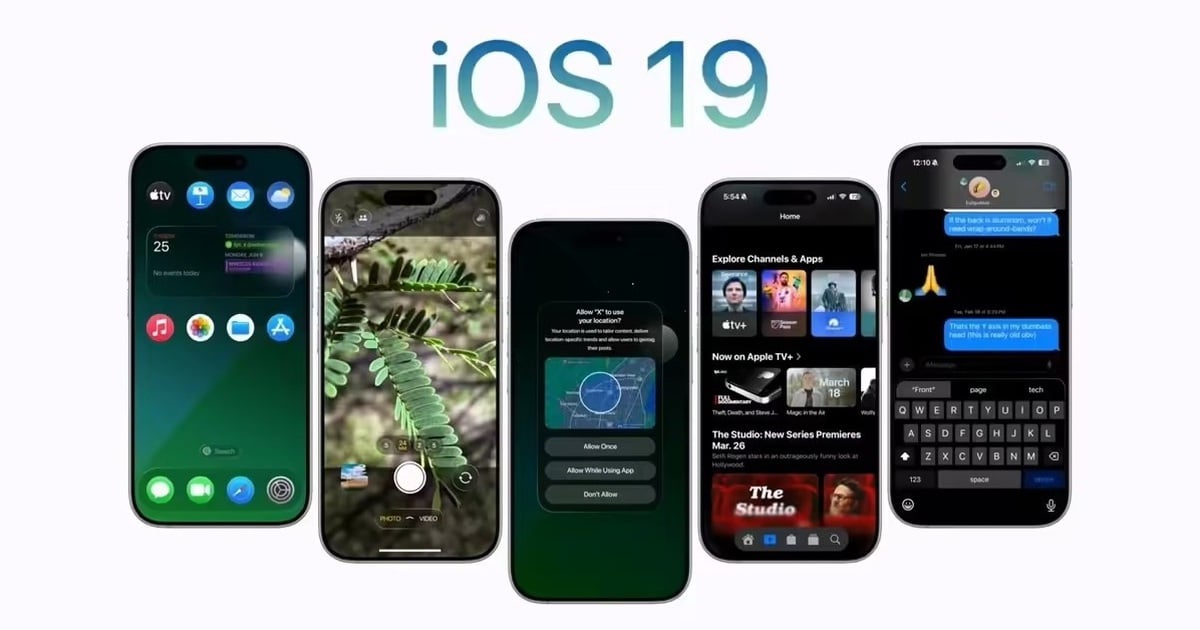

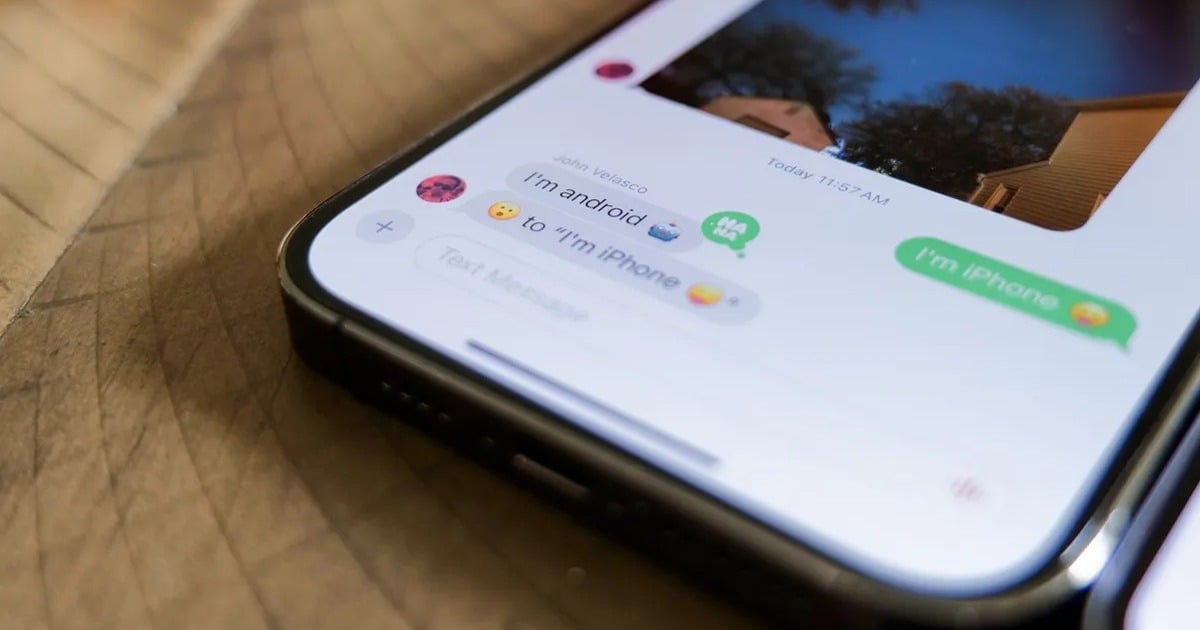
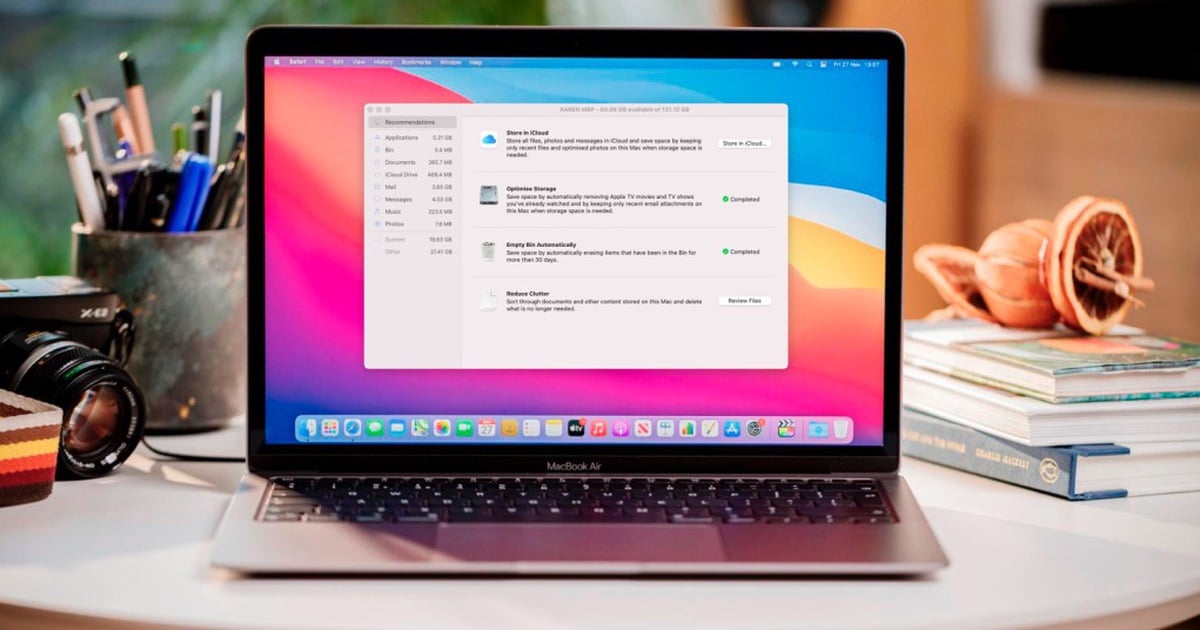















































































การแสดงความคิดเห็น (0)